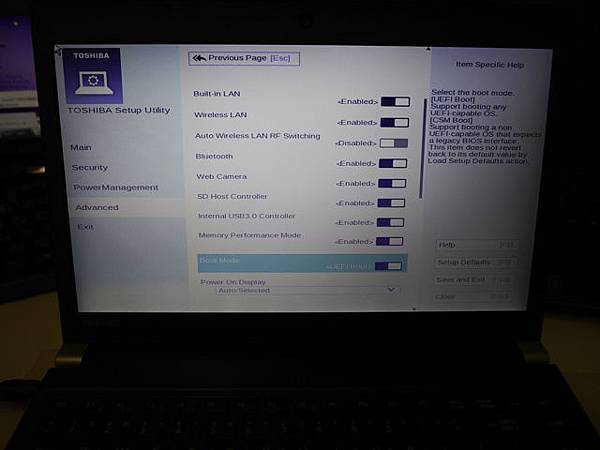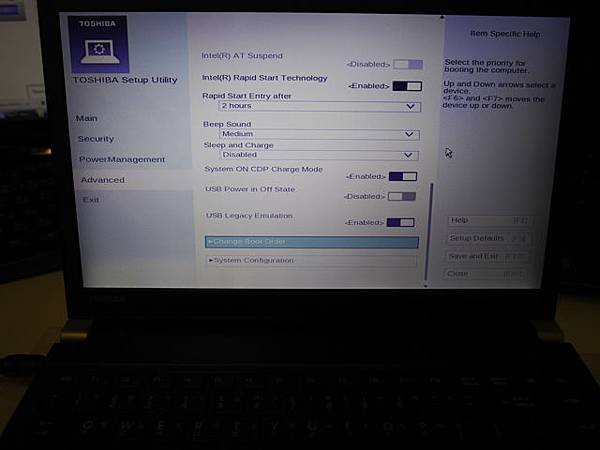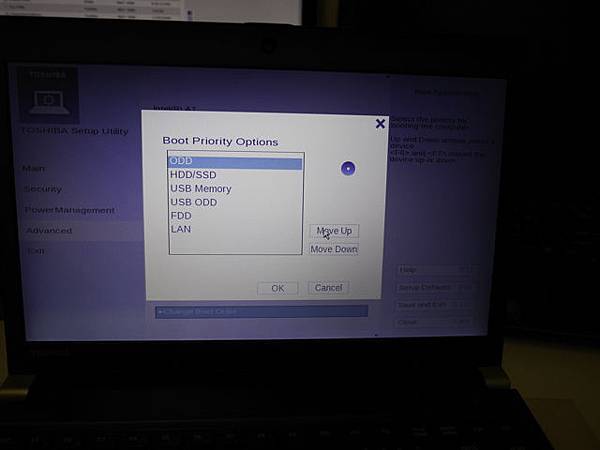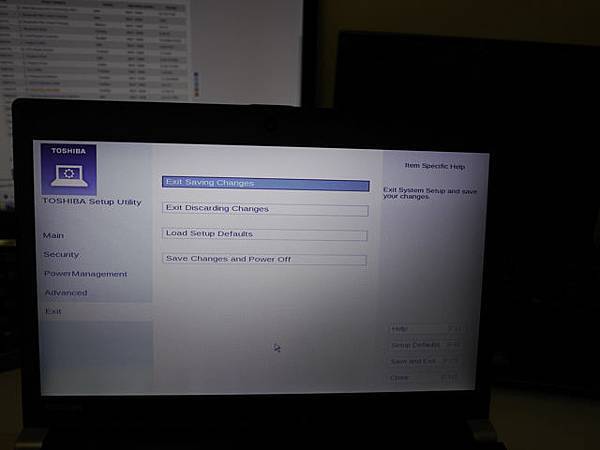Toshiba Portege R30-A笔记型电脑 Ram安装 SSD硬碟换装 Win 7 安装
现在买笔电把Ram加到8G好像已经是基本了
这篇来分享刚入手的Toshiba R30-A的记忆体安装方式还有换硬碟跟灌Windows 7的流程啰

▲真是干净的R30-A啊!

▲这次要使用的主角们,创见TS DDR3 4GB & Plextor M5S 128GB

▲R30-A拆背板只需要拆四个螺丝
先拔电池以策安全,R30-A的背板设计只有4个螺丝孔
对于拆装相当方便
而且在旋松的过程中可以感觉到背板微微浮起,完全没有卡榫阻碍

▲背盖打开后
背盖打开后可以看到Ram的插槽以及硬碟槽
马上就来装Ram

▲创见低电压1.35V 的DDR3 记忆体
值得一提的是
R30-A采用的是1.35V的低电压版记忆体,购买时要注意一下不要买错

▲轻轻放进,向下压即可安装完成
记忆体的安装非常简单,有防呆脚位设计,装反会装不进去
只要将Ram斜斜的插进插槽里,再向机体方向压下即可完成
接著来换装硬碟
因为还是用不灌Win8,所以打算自己灌Win7
并且顺便升级SSD,这次选择的SSD是用过好几棵的Plextor M5S

▲网路评价两极,但自己的经验是还不错加上C/P值高,还是继续用
R30-A的硬碟厚度是9mm厚的,并不是7mm的,买SSD的时候也需要注意一下
虽然买错也是可以装,但是会有2mm的空隙会有碰撞跟声响

▲原厂750GB 5400rpm 9mm的硬碟

▲ 帮助取出的塑胶片
换硬碟也非常简单,R30-A的硬碟完全没有其他螺丝固定
Toshiba 是对他们的HDD Protection 这么有信心就是了
这边拉的时候只要轻轻拉起塑胶片,硬碟也是轻轻拿起来就好了
因为这次SATA排线也没有其他保护,怕太大力把他扯断就糗了
奇怪的是省了这么多东西,为啥机器还变重啊??

▲SATA排线只有几条固定带固定著

▲将红圈处的排线拆开即可将硬碟拆下

▲将排线接到SSD上就完成了

▲完成后拍一张

▲盖背盖先将卡榫对准,再盖上锁好螺丝即可
整个过程只要一只螺丝起子就搞定了
从头到尾也就4颗螺丝,越来越简单了
接下来要来安装Windows 7
首先是开机的时候在Toshiba LOGO出现后按住F2进入BIOS
接下来要关掉预载Windows 8电脑的一些安全设定,才能从Win 7光碟开机
用图片来说明
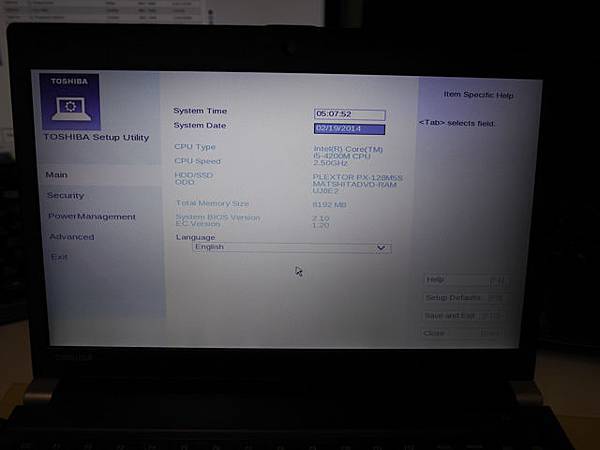
▲BIOS主画面,M5S SSD,8192MB的 RAM
▲首先进Advanced选单>Boot Mode 开启CSM (预设是Disable 改成Enable)
▲同样在Advanced选单中向下移动有个Change Boot Config选单点进去
▲将选取ODD透过右边的Move Up键调到第一个,完成后按OK即可
(如果你是要用USB安装那就选USB ODD 或 Memory)
▲完成后到左侧选单选Exit>Exit Saving Changes离开 BIOS重新开机即可
台湾新禾有上Win7 的Driver啰!
http://vista.grainew.com.tw/Toshiba%20NB%20Driver/Portege%20%E7%B3%BB%E5%88%97/Portege%20R30-A/
但是里面第03. Intel Rapid Storage Technology Driver -12.7.3.1001 我没装....
一装就当机.....
请改用美版的
http://support.toshiba.com/support/driversResults?freeText=1200007592